
Inhaltsverzeichnis:
- Schritt 1: Nehmen Sie alle Teile wie unten gezeigt
- Schritt 2: Löten Sie alle Komponenten
- Schritt 3: Löten Sie 50V 4.7uf Kondensator
- Schritt 4: 25V 470uf Kondensator löten
- Schritt 5: 100 Ohm Widerstand anschließen
- Schritt 6: 15K Widerstand anschließen
- Schritt 7: 100 Ohm Widerstand an Pin-6 von IC. anschließen
- Schritt 8: Jumper-Draht und Aux-Kabeldraht anschließen
- Schritt 9: Lautsprecherkabel anschließen
- Schritt 10: Jetzt Stromversorgungskabel löten
- Schritt 11: So verwenden Sie es
- Autor John Day [email protected].
- Public 2024-01-30 07:18.
- Zuletzt bearbeitet 2025-01-23 12:52.

Hallo Freund, Heute werde ich 6283 IC zu einem Verstärker ohne PCB-Platine machen. Diese Schaltung wird einkanalig sein, so dass wir nur einen Lautsprecher spielen können. Dieser Verstärker gibt eine maximale Leistung von 10 W.
Lass uns anfangen,
Schritt 1: Nehmen Sie alle Teile wie unten gezeigt




Benötigte Teile -
(1.) IC - 6283 x1
(2.) Kondensator - 25V 470uf x1
(3.) Kondensator - 63/50V 4.7uf x1
(4.) Widerstand - 15K x1
(5.) Widerstand - 100 Ohm x1
(6.) Aux-Kabel x1
(7.) Lautsprecher - 10W x1
(8.) Stromversorgung - DC (9-12)V
Schritt 2: Löten Sie alle Komponenten
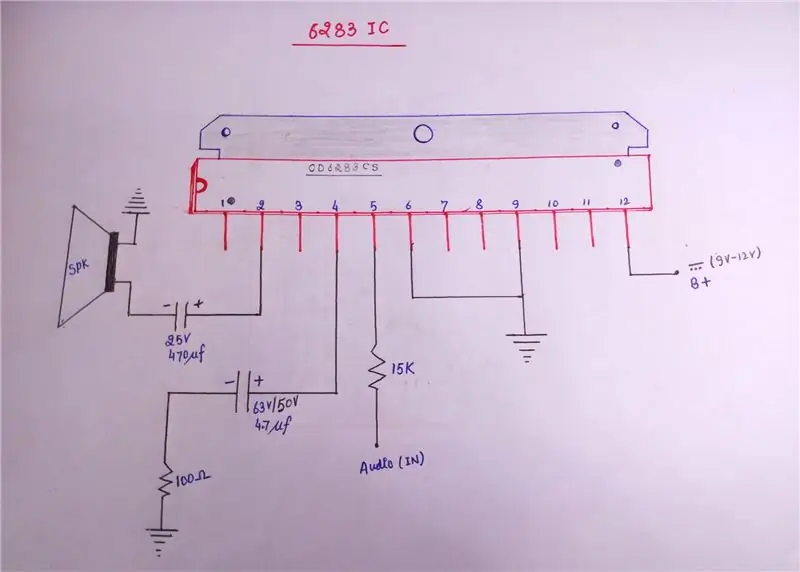
Löten Sie zunächst alle Bauteile gemäß Schaltplan.
Dies ist ein Einkanal-Verstärker-Schaltplan.
Schritt 3: Löten Sie 50V 4.7uf Kondensator
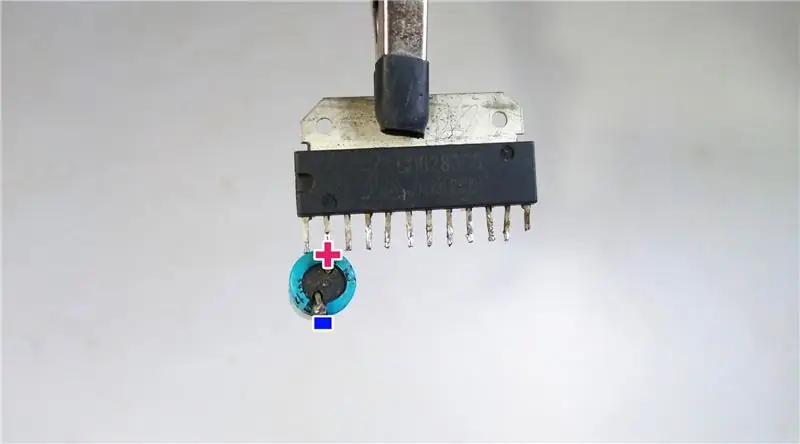
Löten Sie +ve Draht des 25V 470uf Kondensators an Pin-2 des ICs als Lötmittel im Bild.
Schritt 4: 25V 470uf Kondensator löten

Als nächstes löten Sie den +ve-Draht des 50V 4.7uf Kondensators an Pin-4 des ICs als Lötzinn im Bild.
Schritt 5: 100 Ohm Widerstand anschließen

Als nächstes verbinden Sie einen 100-Ohm-Widerstand mit dem -ve-Draht des 50V 4,7uf-Kondensators, der wie im Bild gezeigt in Pin-4 des ICs gelötet ist.
Schritt 6: 15K Widerstand anschließen

Als nächstes schließen Sie den 15K-Widerstand an Pin-5 des 6283 IC als Lötmittel im Bild an.
Schritt 7: 100 Ohm Widerstand an Pin-6 von IC. anschließen

Löten Sie nun das andere Ende des 100-Ohm-Widerstands an Pin-6 des ICs als Lötmittel im Bild.
Schritt 8: Jumper-Draht und Aux-Kabeldraht anschließen

Als nächstes müssen wir Überbrückungsdraht und Aux-Kabeldraht löten.
Überbrückungskabel -
Brückendraht an Pin-6 und Pin-9 des 6283 IC anlöten, wie im Bild und im Schaltplan einlöten.
Pin-6 und Pin-9 ist Masse.
Aux-Kabel -
Wir müssen nur zwei Drähte des Aux-Kabels in den Einkanalverstärker löten.
wir können Erdungskabel und Links/Rechts verwenden.
Massekabel des Hilfskabels an Massekabel des IC (Pin-6 / Pin-9 des IC) anlöten und
Verbinden Sie das linke / rechte Kabel mit dem 15K-Widerstand als Eingang als Lötmittel in der Schaltung.
Schritt 9: Lautsprecherkabel anschließen

Als nächstes verbinden Sie das Lautsprecherkabel mit der Verstärkerschaltung -
Löten Sie +ve Draht des Lautsprechers an den -ve des 25V 470 uf Kondensators, der in Pin 2 des ICs gelötet ist und
Löten Sie das -ve Kabel des Lautsprechers an das Massekabel des Verstärkers (Pin-6 / Pin-9), wie Sie im Bild sehen können.
Schritt 10: Jetzt Stromversorgungskabel löten

Jetzt müssen wir den letzten Anschluss anschließen, der das Stromversorgungskabel ist.
Löten Sie den +ve-Draht der DC-Stromversorgung an Pin-12 des ICs und den -ve-Draht der Stromversorgung an den Massedraht (Pin-6 / Pin-9).
Alle Stromkreisverbindungen können dem obigen Bild entsprechen.
Energieversorgung -
Wir müssen diese Verstärkerschaltung mit 9-12 V DC versorgen.
Schritt 11: So verwenden Sie es

Versorgen Sie diese Verstärkerschaltung mit Strom und
Aux-Kabel an Telefon/Tab/Laptop/Desktop anschließen………. und Lied spielen.
Die Lautstärke des Verstärkers kann per Headset eingestellt werden.
Seine maximale Leistung beträgt 10W.
Dankeschön
Empfohlen:
So verwenden Sie ein Smartphone ohne Akku – wikiHow

So verwenden Sie ein Smartphone ohne Akku: Zuerst müssen Sie die Eingangspins der Zelle identifizieren; das ist das Positive und das Negative, die anderen beiden Pins spielen vorerst keine Rolle. Legen Sie die Batterie in das Mobiltelefon ein und identifizieren Sie, wo jeder Pol verläuft (positiv und negativ), wie in der Abbildung gezeigt
ESP8266 Netzwerkuhr ohne RTC - Nodemcu NTP-Uhr Keine RTC - INTERNET-UHR-PROJEKT: 4 Schritte

ESP8266 Netzwerkuhr ohne RTC | Nodemcu NTP-Uhr Keine RTC | INTERNET-UHRPROJEKT: Im Projekt wird ein Uhrenprojekt ohne RTC erstellt, es wird Zeit vom Internet über WLAN benötigt und auf dem st7735-Display angezeigt
Raspbian in Raspberry Pi 3 B ohne HDMI installieren - Erste Schritte mit Raspberry Pi 3B - Einrichten Ihres Raspberry Pi 3: 6 Schritte

Raspbian in Raspberry Pi 3 B ohne HDMI installieren | Erste Schritte mit Raspberry Pi 3B | Einrichten Ihres Raspberry Pi 3: Wie einige von Ihnen wissen, sind Raspberry Pi-Computer ziemlich großartig und Sie können den gesamten Computer nur auf einer einzigen winzigen Platine bekommen. Das Raspberry Pi 3 Model B verfügt über einen Quad-Core 64-Bit ARM Cortex A53 mit 1,2 GHz getaktet. Damit ist der Pi 3 ungefähr 50
Raspberry Pi ohne Monitor und Tastatur einrichten – wikiHow

So richten Sie Raspberry Pi ohne Monitor und Tastatur ein: Raspberry Pi ist ein kleiner Einplatinencomputer, auf dem das Linux-basierte Betriebssystem Raspbian ausgeführt wird. Diese Anleitung zeigt Ihnen, wie Sie Raspberry Pi (jedes Modell) ohne Monitor und Tastatur einrichten. Ich werde meinen Raspberry Pi 3 B+ mit Raspbi verwenden
Nahaufnahme von Tierfotografie ohne High-Tech-Ausrüstung. Update.: 7 Schritte (mit Bildern)

Nahaufnahme von Tierfotografie ohne High-Tech-Ausrüstung. Update.: Zurück in den 60er Jahren & In den 70er Jahren, als ich ein kleiner Junge war, führten wir heutzutage einen anderen Lebensstil als die meisten Kinder, als ich vier war, zogen wir von unserer Maisonette über dem Broadway, einer belebten Hauptstraße in Loughton Essex, nach Stevenage, einer neuen Stadt in Hertfordshire
